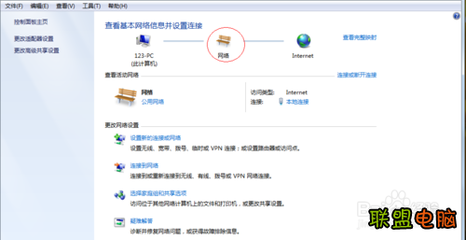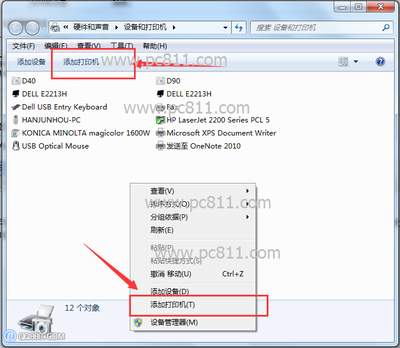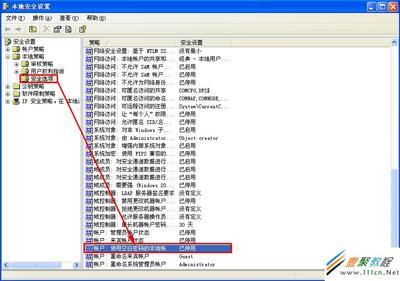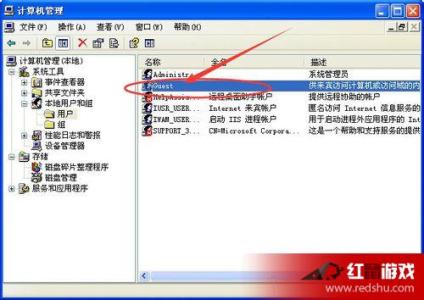
连接共享打印机需要输入用户名和密码的解决办法――简介
在连接共享打印机的时候,可能有时候需要我们输入用户名和密码。虽然打印主机根本没设密码,来宾账户也已经开启,防火墙也关闭了,其他与共享的服务都开启了,但还是需要输入用户名和密码,怎么办呢?
连接共享打印机需要输入用户名和密码的解决办法――工具/原料Windows XP电脑网络环境共享打印机连接共享打印机需要输入用户名和密码的解决办法――方法/步骤
连接共享打印机需要输入用户名和密码的解决办法 1、
1、在作为打印服务器的电脑上,在“我的电脑”上点右键,选择并点击“管理”,如下图
连接共享打印机需要输入用户名和密码的解决办法 2、
2、在打开的“计算机管理”窗口的左侧选择并点击“本地用户和组”,然后选择“用户”,如下图
连接共享打印机需要输入用户名和密码的解决办法 3、
3、在上图的右侧,选择“Guest”,如下图
连接共享打印机需要输入用户名和密码的解决办法_打印机共享需要密码
连接共享打印机需要输入用户名和密码的解决办法 4、
4、双击“Guest”,在打开的“Guest属性”对话框中,取消把下图中红框线里面的勾全部去掉,操作完成点击“确定”,如下图
连接共享打印机需要输入用户名和密码的解决办法 5、
5、以上操作在客户机也重复一遍,如果客户机设置了密码,那么请把密码取消。操作完成后,打印服务器和客户机重启一次,就能顺利连接到打印机服务器了,如下图
连接共享打印机需要输入用户名和密码的解决办法 6、
6、如果客户机电脑设置了开机密码,那么在连接打印服务器时,还是需要输入用户名和密码的,尽管服务器没有密码。碰到这种情况,如果客户机不能取消开机密码,那么在弹出的输入用户名和密码的对话框中,随便输入一个用户名,再点“确定”命令按钮,即可打开共享的打印机和文件,如下图
连接共享打印机需要输入用户名和密码的解决办法_打印机共享需要密码
连接共享打印机需要输入用户名和密码的解决办法――注意事项如果客户机设置了密码,那么请把密码取消。操作完成后,打印服务器和客户机重启一次,就能顺利连接到打印机服务器了。
 爱华网
爱华网